Pandas - read_excel
Cts 09 Temmuz 2022read_excel() Metodu
MS Excel (xls, xlsx, xlsm ve xlsb) ve Libre Ofis Calc (odf, ods ve odt) dosyalarının içeriğini çalışmamıza dahil etmek için read_excel() fonksiyonunu kullanmalıyız.
Libre Ofis Calc dosyalarının içeriğini okuyabilmek için "openpyxl" kütüphanelerinin / modüllerinin yüklü olması gerekir.
Aşağıda, MS Excel ve Libre Ofis Calc programları ile oluşturulan hesap tablolarının Veri Çerçevelerine (Data Frame'e) nasıl dönüştürüleceğini ve nasıl kullanılacağı konusunu detayı olarak inceleyeceğiz.
Bu metot;
- xls, xlsx, xlsm, xlsb, odf, ods ve odt uzantılı dosyaları destekler.
- Yerel bir dosya sisteminde veya bir URL'de depolanan excel dosyalarını yükleyebilir.
- URL için http, ftp, s3 ve dosyayı destekler.
- Ayrıca tek bir çalışma sayfasından veya bir sayfa listesinden okumayı da destekler.
- İki sayfa okunurken, DataFrame bir Sözlük (Dict) yapısı döndürür.
Sözdizimi:
pandas.read_excel(io, sheet_name=0, *, header=0, names=None,
index_col=None, usecols=None, dtype=None, engine=None,
converters=None, true_values=None, false_values=None, skiprows=None,
nrows=None, na_values=None, keep_default_na=True, na_filter=True,
verbose=False, parse_dates=False, date_parser=<no_default>,
date_format=None, thousands=None, decimal='.', comment=None,
skipfooter=0, storage_options=None, dtype_backend=<no_default>,
engine_kwargs=None)
Bu metot kullanıldığında, varsayılan olarak, excel dosyasının ilk çalışma sayfası yüklenir ve ilk satır Veri Çerçevesi (DataFrame) başlığı (sütun adı) olarak ayarlanır.
import pandas as pd
dogumlar = pd.read_excel("Veri_Setleri/AyaGöreDoğumlar.xlsx")
print(dogumlar.head())
| Yıl | Toplam | Ocak | Şubat | Mart | Nisan | Mayıs | Haziran | Temmuz | Ağustos | Eylül | Ekim | Kasım | Aralık | |
|---|---|---|---|---|---|---|---|---|---|---|---|---|---|---|
| 0 | 2001 | 1323341 | 170397 | 103476 | 107912 | 102585 | 110391 | 111722 | 119752 | 120963 | 109590 | 103662 | 92554 | 70337 |
| 1 | 2002 | 1229555 | 155065 | 103446 | 102175 | 95976 | 99501 | 102627 | 109747 | 108061 | 99701 | 96216 | 89285 | 67755 |
| 2 | 2003 | 1198927 | 138670 | 89548 | 101046 | 92574 | 99531 | 104644 | 109225 | 109159 | 98766 | 94838 | 89542 | 71384 |
| 3 | 2004 | 1222484 | 141538 | 94596 | 100696 | 100801 | 102214 | 105728 | 111102 | 110425 | 98492 | 94840 | 90833 | 71219 |
| 4 | 2005 | 1244041 | 142311 | 94234 | 100529 | 97441 | 106833 | 108536 | 111066 | 111430 | 103273 | 103310 | 92364 | 72714 |
Pandas kütüphanesi, tablo okumayı kolaylaştırır ve birden çok satıra yayılan (birleştirilmiş hücrelerdeki) verileri, (ilgili sütunu işleyerek) her hücreye kopyalar. Orjinal tablomuz aşağıdaki gibidir.
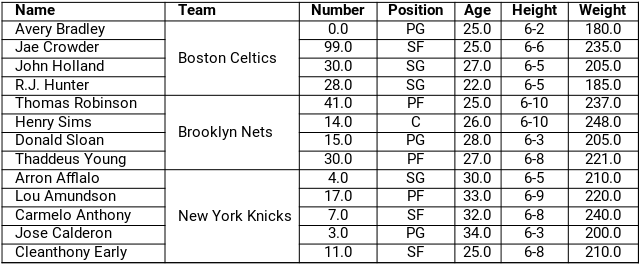
nba2 = pd.read_excel("Veri_Setleri/nba.xlsx")
print(nba2)
| Name | Team | Number | Position | Age | Height | Weight | College | Salary | |
|---|---|---|---|---|---|---|---|---|---|
| 0 | Avery Bradley | Boston Celtics | 0.0 | PG | 25.0 | 6-2 | 180.0 | Texas | 7730337.0 |
| 1 | Jae Crowder | Boston Celtics | 99.0 | SF | 25.0 | 6-6 | 235.0 | Marquette | 6796117.0 |
| 2 | John Holland | Boston Celtics | 30.0 | SG | 27.0 | 6-5 | 205.0 | Boston University | NaN |
| 3 | R.J. Hunter | Boston Celtics | 28.0 | SG | 22.0 | 6-5 | 185.0 | Georgia State | 1148640.0 |
| 4 | Thomas Robinson | Brooklyn Nets | 41.0 | PF | 25.0 | 6-10 | 237.0 | Kansas | 981348.0 |
| 5 | Henry Sims | Brooklyn Nets | 14.0 | C | 26.0 | 6-10 | 248.0 | Georgetown | 947276.0 |
| 6 | Donald Sloan | Brooklyn Nets | 15.0 | PG | 28.0 | 6-3 | 205.0 | Texas A&M | 947276.0 |
| 7 | Thaddeus Young | Brooklyn Nets | 30.0 | PF | 27.0 | 6-8 | 221.0 | Georgia Tech | 11235955.0 |
| 8 | Arron Afflalo | New York Knicks | 4.0 | SG | 30.0 | 6-5 | 210.0 | UCLA | 8000000.0 |
| 9 | Lou Amundson | New York Knicks | 17.0 | PF | 33.0 | 6-9 | 220.0 | UNLV | 1635476.0 |
| 10 | Thanasis Antetokounmpo | New York Knicks | 43.0 | SF | 23.0 | 6-7 | 205.0 | NaN | 30888.0 |
| 11 | Carmelo Anthony | New York Knicks | 7.0 | SF | 32.0 | 6-8 | 240.0 | Syracuse | 22875000.0 |
| 12 | Jose Calderon | New York Knicks | 3.0 | PG | 34.0 | 6-3 | 200.0 | NaN | 7402812.0 |
| 13 | Cleanthony Early | New York Knicks | 11.0 | SF | 25.0 | 6-8 | 210.0 | Wichita State | 845059.0 |
Pandas kütüphanesi sayesinde, Team Sütunundaki birleştirilmiş hücrelerde bulunan veriler, hücrelere ayrı ayrı kopyalanarak düzgün, bir veri çevçevesi oluşturmamızı sağlamış oldu. Benzer işlemi, Eksik / Kayıp Veri Tespiti ve Düzenleme Yöntemleri bölümündeki fillna fonksiyonu'nun method parametresini kullanarak ta gerçekleştirebiliriz.
Parametreler
header ve names parametreleri
read_excel() metodu, Excel'deki ilk satırı varsayılan olarak bir başlık kabul eder ve bunu Veri Çerçevesi (DataFrame) sütun adları olarak kullanır. Excel dosyasındaki ilk satırın başlık değil, bir veri olduğu düşünüldüğünde, yani sadece verilerden oluşan excel dosyası ile çalıştığımızda, header=None parametresi kullanılmalıdır. Bu durumda Başlık (sütun adlarını) belirtmek için names parametresi kullanılır.
İlk olarak OSD uzantılı bir dosyayı (ODS, LibreOfis Calc Programının uzantısıdır , siz bu dosya yerine MS Excel'in kayıt formatı olan XLS ya da XLSX uzantılı dosya da kullanabilirsiniz.) çalışmamıza dahil edip içeriğine bakalım.
import pandas as pd
basliksiz = pd.read_excel("Veri_Setleri/basliksiz.ods")
print(basliksiz.head())
| 9 | 82 | 246 | |
|---|---|---|---|
| 0 | 7 | 78 | 180 |
| 1 | 8 | 83 | 565 |
| 2 | 6 | 82 | 486 |
| 3 | 4 | 37 | 615 |
| 4 | 2 | 18 | 341 |
Yukarıdaki örnekte gördüğünüz üzere, ilk satır başlık değil, veriden oluşuyor. Bunu header=None ve names parametreleri ile düzenleyelim.
baslik = ["Birler", "Onlar", "Yüzler"]
basliksiz = pd.read_excel("Veri_Setleri/basliksiz.ods",
header = None, names = baslik )
print(basliksiz.head())
| Birler | Onlar | Yüzler | |
|---|---|---|---|
| 0 | 9 | 82 | 246 |
| 1 | 7 | 78 | 180 |
| 2 | 8 | 83 | 565 |
| 3 | 6 | 82 | 486 |
| 4 | 4 | 37 | 615 |
sheet_name Parametresi
Excel dosyamızın içinde birden fazla çalışma sayfası (sekme) bulunması halinde, istediğimiz çalışma sayfasına erişebilmek için, sheet_name parametresini kullanmalıyız.
Aylara göre doğum sayılarını barındıran dosyamızı çalışmamıza dahil edip ilk 5 veriye göz atalım.
dogumlar = pd.read_excel("Veri_Setleri/AyaGöreDoğumlar.xlsx")
print(dogumlar.head())
| Yıl | Toplam | Ocak | Şubat | Mart | Nisan | Mayıs | Haziran | Temmuz | Ağustos | Eylül | Ekim | Kasım | Aralık | |
|---|---|---|---|---|---|---|---|---|---|---|---|---|---|---|
| 0 | 2001 | 1323341 | 170397 | 103476 | 107912 | 102585 | 110391 | 111722 | 119752 | 120963 | 109590 | 103662 | 92554 | 70337 |
| 1 | 2002 | 1229555 | 155065 | 103446 | 102175 | 95976 | 99501 | 102627 | 109747 | 108061 | 99701 | 96216 | 89285 | 67755 |
| 2 | 2003 | 1198927 | 138670 | 89548 | 101046 | 92574 | 99531 | 104644 | 109225 | 109159 | 98766 | 94838 | 89542 | 71384 |
| 3 | 2004 | 1222484 | 141538 | 94596 | 100696 | 100801 | 102214 | 105728 | 111102 | 110425 | 98492 | 94840 | 90833 | 71219 |
| 4 | 2005 | 1244041 | 142311 | 94234 | 100529 | 97441 | 106833 | 108536 | 111066 | 111430 | 103273 | 103310 | 92364 | 72714 |
Kodumuza sheet_name = "ortalama" ibaresi ekleyerek, aynı dosyadaki "ortalama" isimli sekmede bulunan verileri inceleyelim.
dogumlar = pd.read_excel("Veri_Setleri/AyaGöreDoğumlar.xlsx",
sheet_name = "ortalama")
print(dogumlar.head())
| Yıl | Toplam | Ortalama | |
|---|---|---|---|
| 0 | 2001 | 1323341 | 110278.416667 |
| 1 | 2002 | 1229555 | 102462.916667 |
| 2 | 2003 | 1198927 | 99910.583333 |
| 3 | 2004 | 1222484 | 101873.666667 |
| 4 | 2005 | 1244041 | 103670.083333 |
Gördüğünüz gibi, kodumuza sheet_name = "ortalama" ibaresi ekleyerek, aynı excel dosyasının ortalama isimli çalışma sayfasındaki verileri, çalışmamıza veri çerçevesi olarak ekledik.
Birden fazla çalışma sayfasını, çalışmamıza dahil etmek (içe aktarmak) istersek, sheet_name parametresine bir liste girdisi vermeliyiz. Bu durumda çıktı, bir sözlük yapısı (dict) olacaktır.
dogumlar = pd.read_excel("Veri_Setleri/AyaGöreDoğumlar.xlsx",
sheet_name = ["ortalama", "2001-2021"])
print(dogumlar)
{'ortalama': Yıl Toplam Ortalama
0 2001 1323341 110278.416667
1 2002 1229555 102462.916667
2 2003 1198927 99910.583333
3 2004 1222484 101873.666667
4 2005 1244041 103670.083333
5 2006 1255432 104619.333333
6 2007 1289992 107499.333333
7 2008 1295511 107959.250000
8 2009 1266751 105562.583333
9 2010 1261169 105097.416667
10 2011 1252812 104401.000000
11 2012 1294605 107883.750000
12 2013 1297505 108125.416667
13 2014 1351088 112590.666667
14 2015 1336908 111409.000000
15 2016 1316204 109683.666667
16 2017 1299419 108284.916667
17 2018 1255258 104604.833333
18 2019 1188524 99043.666667
19 2020 1115821 92985.083333
20 2021 1079842 89986.833333,
'2001-2021': Yıl Toplam Ocak Şubat Mart Nisan Mayıs Haziran Temmuz \
0 2001 1323341 170397 103476 107912 102585 110391 111722 119752
1 2002 1229555 155065 103446 102175 95976 99501 102627 109747
2 2003 1198927 138670 89548 101046 92574 99531 104644 109225
3 2004 1222484 141538 94596 100696 100801 102214 105728 111102
4 2005 1244041 142311 94234 100529 97441 106833 108536 111066
5 2006 1255432 128708 94760 104126 97624 103903 112016 115097
6 2007 1289992 131276 93927 102807 100159 108119 110359 122324
7 2008 1295511 130424 98099 102962 102877 107003 110089 119977
8 2009 1266751 122407 92414 99419 103432 103783 107847 117160
9 2010 1261169 119444 95023 103583 99477 103676 109441 113639
10 2011 1252812 118547 92484 100992 95348 94131 104086 114390
11 2012 1294605 119556 99966 105499 98880 105807 110056 118649
12 2013 1297505 118373 94803 102471 96865 106757 109672 123758
13 2014 1351088 121694 96802 105603 105652 112448 115978 129616
14 2015 1336908 120373 99169 105792 103110 105254 115681 130945
15 2016 1316204 114274 100640 105166 101947 104080 117994 120126
16 2017 1299419 114968 95567 101700 96132 106274 115827 122894
17 2018 1255258 107530 90002 101283 94776 104719 110383 117967
18 2019 1188524 104044 85510 96631 93013 105166 97965 112628
19 2020 1115821 94888 83433 89503 88526 93159 99232 105970
20 2021 1079842 80733 77535 86214 82789 88506 94266 99252
Ağustos Eylül Ekim Kasım Aralık
0 120963 109590 103662 92554 70337
1 108061 99701 96216 89285 67755
2 109159 98766 94838 89542 71384
3 110425 98492 94840 90833 71219
4 111430 103273 103310 92364 72714
5 117298 107158 105773 93167 75802
6 118169 111055 109888 99639 82270
7 120048 114470 107978 97389 84195
8 116229 115824 105407 96155 86674
9 113082 110324 104427 101610 87443
10 121152 112959 105048 102970 90705
11 123634 110338 108327 102413 91480
12 121625 112913 110716 104182 95370
13 126296 119030 111754 105566 100649
14 123296 116428 112839 106319 97702
15 124833 114366 107951 104959 99868
16 122386 110811 108538 104386 99936
17 116715 107105 107818 100436 96524
18 109182 99981 98320 92936 93148
19 100478 96018 93428 87540 83646
20 100407 97334 93290 92189 87327 }
decimal Parametresi
Harici kaynaktan içe aktararak oluşturduğumuz veri çerçevelerini incelediğimizde, sayısal olduğunu düşündüğümüz bazı değerlerin, metinsel (string) olduğunu farkederiz. Bunun sebebi, farklı ülkelerin farklı bölgesel ayarlar kullanmalarından kaynaklanır. Örneğin Ülkemiz ve Avrupa ülkelerinde sayıların ondalık kısımlarını temsil etmek için virgül (,), binlik basamakları ayırmak için nokta (.) karakteri kullanılırken bazı Ülkelerde bunun tersi kullanılmaktadır. Elimde, interneten indirmiş olduğum IMDB (Internet Movie Data Base) verilerinden oluşan bir excel dosyası bulunmaktadır. Bu dosyayı veri çerçevesine dönüştürüp içeriğini inceleyelim.
imdb = pd.read_excel("Veri_Setleri/imdb.xlsx")
print(imdb)
| Film_Adı | Yıl | Puan | Oylayan_Kişi | |
|---|---|---|---|---|
| 0 | The Shawshank Redemption | 1994 | 9,2 | 1071904 |
| 1 | The Godfather | 1972 | 9,2 | 751381 |
| 2 | The Godfather: Part II | 1974 | 9 | 488889 |
| 3 | Pulp Fiction | 1994 | 8,9 | 830504 |
| 4 | The Dark Knight | 2008 | 8,9 | 1045186 |
| ... | ... | ... | ... | ... |
| 242 | Mystic River | 2003 | 7,9 | 256159 |
| 243 | In the Heat of the Night | 1967 | 7,9 | 37081 |
| 244 | Arsenic and Old Lace | 1944 | 7,9 | 45893 |
| 245 | Before Sunrise | 1995 | 7,9 | 100974 |
| 246 | Papillon | 1973 | 7,9 | 62517 |
247 rows × 4 columns
Gördüğüm kadarı ile Film_Adı sütunu object (yani string) diğer sütunlar ise float (ondalıklı sayı) veri tipinde gibi görünüyor. Sütun biçimlerinin tahmin ettiğim gibi olup olmadığını teyit etmek için dtype paramatresini kullanıyorum.
print(imdb.dtypes)
Film_Adı object
Yıl int64
Puan object
Oylayan_Kişi int64
dtype: object
Çıktıyı incelediğimde, Puan isimli sütun verilerinin de object (yani string) oluğunu görüyorum. Yani Bu sütundaki verilerle matematiksel işlem yapmaya çalışırsam ya hata mesajı alacak ya da yanlış sonuç elde edeceğim. Bunu da örneklerle inceleyelim. Puan sütununun 2 katını alıp yeni bir sütun olarak veri çerçevesine eklemeyi deneyelim.
imdb["Puan_2"] = imdb["Puan"] * 2
print(imdb)
| Film_Adı | Yıl | Puan | Oylayan_Kişi | Puan_2 | |
|---|---|---|---|---|---|
| 0 | The Shawshank Redemption | 1994 | 9,2 | 1071904 | 9,29,2 |
| 1 | The Godfather | 1972 | 9,2 | 751381 | 9,29,2 |
| 2 | The Godfather: Part II | 1974 | 9 | 488889 | 18 |
| 3 | Pulp Fiction | 1994 | 8,9 | 830504 | 8,98,9 |
| 4 | The Dark Knight | 2008 | 8,9 | 1045186 | 8,98,9 |
| ... | ... | ... | ... | ... | ... |
| 242 | Mystic River | 2003 | 7,9 | 256159 | 7,97,9 |
| 243 | In the Heat of the Night | 1967 | 7,9 | 37081 | 7,97,9 |
| 244 | Arsenic and Old Lace | 1944 | 7,9 | 45893 | 7,97,9 |
| 245 | Before Sunrise | 1995 | 7,9 | 100974 | 7,97,9 |
| 246 | Papillon | 1973 | 7,9 | 62517 | 7,97,9 |
247 rows × 5 columns
Çıktıya bakarsak, Puan_2 ismiyle oluşturduğumuz yeni sütundaki değerler, Puan isimli sütunun 2 katından değil, 2 defa yanyana yazılmazsından oluştu. Bunun sebebi, verilerin string (metin) yapıda olmasıdır.
Bu tür sorunları bertaraf etmek için, decimal paramatresini kullanmamız gerekir. Harici veriyi veri çerçevesine dönüştürürken decimal = "," parametresini kullanırsak, "," ibaresi bulunan sayısal değerlerden oluşan string ifadeler, float (ondalıklı sayı) veri tipine dönüştürülür.
imdb_2 = pd.read_excel("Veri_Setleri/imdb.xlsx", decimal=",")
print(imdb_2)
| Film_Adı | Yıl | Puan | Oylayan_Kişi | |
|---|---|---|---|---|
| 0 | The Shawshank Redemption | 1994 | 9.2 | 1071904 |
| 1 | The Godfather | 1972 | 9.2 | 751381 |
| 2 | The Godfather: Part II | 1974 | 9.0 | 488889 |
| 3 | Pulp Fiction | 1994 | 8.9 | 830504 |
| 4 | The Dark Knight | 2008 | 8.9 | 1045186 |
| ... | ... | ... | ... | ... |
| 242 | Mystic River | 2003 | 7.9 | 256159 |
| 243 | In the Heat of the Night | 1967 | 7.9 | 37081 |
| 244 | Arsenic and Old Lace | 1944 | 7.9 | 45893 |
| 245 | Before Sunrise | 1995 | 7.9 | 100974 |
| 246 | Papillon | 1973 | 7.9 | 62517 |
247 rows × 4 columns
print(imdb_2.dtypes)
Film_Adı object
Yıl int64
Puan float64
Oylayan_Kişi int64
dtype: object
Çıktı incelendiğinde görüyoruz ki, Puan isimli sütun float (ondalıklı sayı) veri tipine dönüşmüş oldu. Yukarıda yaptığımız işlemi (Puan sütununun 2 katını alıp yeni bir sütun olarak veri çerçevesine eklemeyi) tekrar deneyelim.
imdb_2["Puan_2"] = imdb_2["Puan"] * 2
print(imdb_2)
| Film_Adı | Yıl | Puan | Oylayan_Kişi | Puan_2 | |
|---|---|---|---|---|---|
| 0 | The Shawshank Redemption | 1994 | 9.2 | 1071904 | 18.4 |
| 1 | The Godfather | 1972 | 9.2 | 751381 | 18.4 |
| 2 | The Godfather: Part II | 1974 | 9.0 | 488889 | 18.0 |
| 3 | Pulp Fiction | 1994 | 8.9 | 830504 | 17.8 |
| 4 | The Dark Knight | 2008 | 8.9 | 1045186 | 17.8 |
| ... | ... | ... | ... | ... | ... |
| 242 | Mystic River | 2003 | 7.9 | 256159 | 15.8 |
| 243 | In the Heat of the Night | 1967 | 7.9 | 37081 | 15.8 |
| 244 | Arsenic and Old Lace | 1944 | 7.9 | 45893 | 15.8 |
| 245 | Before Sunrise | 1995 | 7.9 | 100974 | 15.8 |
| 246 | Papillon | 1973 | 7.9 | 62517 | 15.8 |
247 rows × 5 columns
İstediğimiz şeyi başardık. Puan_2 sütunu, Puan sütununun 2 katından oluşmuş oldu.
index_col Parametresi
Veri Çerçevesi (Data Frame) oluştururken sütunlardan birini, indeks değeri olarak ayarlamak/atamak istersek, index_col parametresini kullanabiliriz.
Öncelikle elimizdeki excel dosyamızı veri çerçevesine dönüştürüp içeriğine göz atalım.
dogumlar = pd.read_excel("Veri_Setleri/AyaGöreDoğumlar.xlsx",
sheet_name = "ortalama")
print(dogumlar).head()
| Yıl | Toplam | Ortalama | |
|---|---|---|---|
| 0 | 2001 | 1323341 | 110278.416667 |
| 1 | 2002 | 1229555 | 102462.916667 |
| 2 | 2003 | 1198927 | 99910.583333 |
| 3 | 2004 | 1222484 | 101873.666667 |
| 4 | 2005 | 1244041 | 103670.083333 |
Oluşan veri çerçevesindeki Yıl sütununu indeks olarak ayarlayalım.
dogumlar = pd.read_excel("Veri_Setleri/AyaGöreDoğumlar.xlsx",
sheet_name = "ortalama", index_col=0)
print(dogumlar.head())
| Yıl | Toplam | Ortalama |
|---|---|---|
| 2001 | 1323341 | 110278.416667 |
| 2002 | 1229555 | 102462.916667 |
| 2003 | 1198927 | 99910.583333 |
| 2004 | 1222484 | 101873.666667 |
| 2005 | 1244041 | 103670.083333 |
İşlem başarılı. Yıl Sütunu, indeks olarak ayarlandı.
usecols Parametresi (Sütunları Atla)
Bir Excel çalışma sayfasını ya da farklı kaynaktan alınan veriyi, Pandas ile Veri Çerçevesine (DataFrame'e) dönüştürürken, bazı sütunları atlamamız / göz ardı etmemiz gerekebilir, bunu usecols parametresi kullanarak yapabiliriz. Bu parametre, tamsayı (int), metin (str), list-like veya callable (varsayılan None) değerlerini alır. Sütun
adlarının veya konumlarının listesini belirtmek için, bir dize (string) listesi veya bir tamsayı (int) listesi kullanmalıyız.
Aylara Göre Doğum Sayıları tablosunu yukarıda görmüştük. Bu tabloda 14 sütun bulunmaktadır. Sadece istediğimiz aylara ait sütun bilgilerini görüntülemek istersek usecols parametresine ya ay isimlerini ya da ayın sütun indis değerini yazmamız gerekir. Her iki kullanımı da görelim.
dogumlar = pd.read_excel("Veri_Setleri/AyaGöreDoğumlar.xlsx",
usecols=["Yıl", "Ocak", "Haziran", "Ağustos"])
print(dogumlar.head())
| Yıl | Ocak | Haziran | Ağustos | |
|---|---|---|---|---|
| 0 | 2001 | 170397 | 111722 | 120963 |
| 1 | 2002 | 155065 | 102627 | 108061 |
| 2 | 2003 | 138670 | 104644 | 109159 |
| 3 | 2004 | 141538 | 105728 | 110425 |
| 4 | 2005 | 142311 | 108536 | 111430 |
dogumlar = pd.read_excel("Veri_Setleri/AyaGöreDoğumlar.xlsx",
usecols=[0,2,7,9])
print(dogumlar.head())
| Yıl | Ocak | Haziran | Ağustos | |
|---|---|---|---|---|
| 0 | 2001 | 170397 | 111722 | 120963 |
| 1 | 2002 | 155065 | 102627 | 108061 |
| 2 | 2003 | 138670 | 104644 | 109159 |
| 3 | 2004 | 141538 | 105728 | 110425 |
| 4 | 2005 | 142311 | 108536 | 111430 |
usecols parametresine, sütun isimlerini yazarken, sütun isimleri metinsel (string) ifade olduğu için çift tırnak işareti " kullandığımıza, indis değeri yazarken , indis değerleri tamsayı (int) olduğu için, tırnak işareti kullanmadığımıza dikkat edin.
Ayrıca, usecols parametresini, sütun aralığı belirterek te kullanabiliriz. Veri çerçevemizin sütunlarını, Excel programının sütun isimleri gibi (A, B, C,... şeklinde) düşünerek aralık belirtebiliriz. Aşağıdaki örnek, ne demek istediğimi daha net
anlatacaktır.
dogumlar = pd.read_excel("Veri_Setleri/AyaGöreDoğumlar.xlsx",
usecols="C:G")
print(dogumlar.head())
| Ocak | Şubat | Mart | Nisan | Mayıs | |
|---|---|---|---|---|---|
| 0 | 170397 | 103476 | 107912 | 102585 | 110391 |
| 1 | 155065 | 103446 | 102175 | 95976 | 99501 |
| 2 | 138670 | 89548 | 101046 | 92574 | 99531 |
| 3 | 141538 | 94596 | 100696 | 100801 | 102214 |
| 4 | 142311 | 94234 | 100529 | 97441 | 106833 |
Oluşturduğumuz Veri Çerçevemizdeki Yıl Sütunu A'ya, Toplam sütunu B'ye, Ocak Sütunu da C'ye denk geldiği için, çıktımız Ocak Ayından başlayıp G sütununa denk gelen Mayıs ayına kadar olan aralığı alarak çıktı olarak bize sundu.
skiprows Parametresi (Satırları atla)
Bir Excel çalışma sayfasını ya da farklı kaynaktan alınan veriyi, Pandas ile Veri Çerçevesine (DataFrame'e) dönüştürürken, bazı satırları atlamamız / göz ardı etmemiz gerekebilir, bunu skiprows parametresi kullanarak yapabiliriz. Bu, parametre olarak, list-like, tamsayı (int) veya callable (isteğe bağlı) değerlerini alır. Bu parametre ile ilk birkaç satırı, seçilen satırı ve belirttiğimiz satır aralığını atlayabiliriz.
basliksiz = pd.read_excel("Veri_Setleri/SatırAtla.xlsx")
print(basliksiz.head(10))
| Unnamed: 0 | Unnamed: 1 | Unnamed: 2 | Unnamed: 3 | |
|---|---|---|---|---|
| 0 | mhg | NaN | NaN | NaN |
| 1 | NaN | NaN | 654 | NaN |
| 2 | NaN | NaN | NaN | NaN |
| 3 | Film_Adı | Yıl | Puan | Oylayan_Kişi |
| 4 | The Shawshank Redemption | 1994 | 9,2 | 1071904 |
| 5 | The Godfather | 1972 | 9,2 | 751381 |
| 6 | The Godfather: Part II | 1974 | 9 | 488889 |
| 7 | Pulp Fiction | 1994 | 8,9 | 830504 |
| 8 | The Dark Knight | 2008 | 8,9 | 1045186 |
| 9 | 12 Angry Men | 1957 | 8,9 | 264112 |
Atlamak / gözardı etmek istediğimiz satırları tek tek te belirtebiliriz.
basliksiz = pd.read_excel("Veri_Setleri/SatırAtla.xlsx",
skiprows=[0,1,2,3,5,8,10,12])
print(basliksiz.head(10))
| Film_Adı | Yıl | Puan | Oylayan_Kişi | |
|---|---|---|---|---|
| 0 | The Godfather | 1972 | 9,2 | 751381 |
| 1 | The Godfather: Part II | 1974 | 9 | 488889 |
| 2 | The Dark Knight | 2008 | 8,9 | 1045186 |
| 3 | Schindler's List | 1993 | 8,9 | 545703 |
| 4 | Fight Club | 1999 | 8,8 | 814389 |
| 5 | Star Wars: Episode V - The Empire Strikes Back | 1980 | 8,8 | 519895 |
| 6 | The Lord of the Rings: The Fellowship of the R... | 2001 | 8,8 | 784999 |
| 7 | One Flew Over the Cuckoo's Nest | 1975 | 8,7 | 447005 |
| 8 | Goodfellas | 1990 | 8,7 | 465445 |
| 9 | Seven Samurai | 1954 | 8,7 | 161969 |
Ondalık ve Binlik Ayırıcı Uygulaması
Ondalık Ayırıcı
Excel dosyası okurken birlikte kullanılabilecek pek çok parametre vardır. Kodun okunurluğunu artırmak adına farklı yazım tarzı da kullanılabilir. Bir örnekle açıklayalım.
import pandas as pd
df = (pd
.read_csv("nba.xlsx", index_col="Name")
.groupby("Team")["Age"].mean()
.nlargest(10)
.map(lambda x: f"{x:.2f}")
)
Yukarıdaki kodun çıktısına print(df) komutu ile bakıp, kod parçalarını teker teker açıklayalım.
Çıktı:
Team
San Antonio Spurs 31.60
Dallas Mavericks 29.73
Cleveland Cavaliers 29.53
Los Angeles Clippers 29.47
Miami Heat 28.93
Memphis Grizzlies 28.39
Atlanta Hawks 28.20
Washington Wizards 27.87
Golden State Warriors 27.67
Los Angeles Lakers 27.53
Name: Age, dtype: object
Kod parçalarını açıklayalım;
.read_csv("nba.xlsx", index_col="Name")
Bu kod, py uzantılı dosya ile aynı konumdaki nba.xlsx dosyasını, veri çerçevesine dönüştürüp df adına atar. index bilgisi olarak Name sütunu ayarlanır.
.groupby("Team")["Age"].mean()
Team yani Takım adına göre gruplama yapılır, Age yani Yaş ortalamaları hesaplatılır.
.nlargest(10)
En büyük 10 değer seçilir.
.map(lambda x: f"{x:.2f}")
Hesaplanan yaş ortalamalarının ondalık kısmı 2 basamakla sınırlandırılır.
Binlik Ayırıcı
Bir de Salary (Maaş) bilgilerine göre sıralama yapalım ve binlik ayırıcıyı görelim.
Maaş toplamlarına göre en yüksek 15 Takım bilgisini görelim;
import pandas as pd
df = (pd
.read_csv("nba.xlsx", index_col="Name")
.groupby("Team")["Salary"].sum()
.nlargest(15)
.map(lambda x: f"{x:.2f} $")
)
print(df)
Çıktı:
Team
Cleveland Cavaliers 106988689.00 $
Los Angeles Clippers 94854640.00 $
Oklahoma City Thunder 93765298.00 $
Golden State Warriors 88868997.00 $
Chicago Bulls 86783378.00 $
San Antonio Spurs 84442733.00 $
New Orleans Pelicans 82750774.00 $
Miami Heat 82515673.00 $
Charlotte Hornets 78340920.00 $
Memphis Grizzlies 76550880.00 $
Washington Wizards 76328636.00 $
Houston Rockets 75283021.00 $
New York Knicks 73303898.00 $
Atlanta Hawks 72902950.00 $
Los Angeles Lakers 71770431.00 $
Name: Salary, dtype: object
Ondalık ayırıcı 2 basamakla sınırlandırıldı ancak binlik ayırıcı ayarlanmadı. O nedenle ücretlerin okunması zor. Kodun .map(lambda x: f"{x:.2f} $" kısmında .2f 'ten önce virgül konulursa .map(lambda x: f"{x:,.2f} $" binlik ayırıcı olarak virgül belirlenmiş olur. Kodu ve çıktısını görelim;
import pandas as pd
df = (pd
.read_csv("nba.xlsx", index_col="Name")
.groupby("Team")["Salary"].mean()
.nlargest(15)
.map(lambda x: f"${x:,.2f} $")
)
print(df)
Çıktı:
Team
Cleveland Cavaliers 106,988,689.00 $
Los Angeles Clippers 94,854,640.00 $
Oklahoma City Thunder 93,765,298.00 $
Golden State Warriors 88,868,997.00 $
Chicago Bulls 86,783,378.00 $
San Antonio Spurs 84,442,733.00 $
New Orleans Pelicans 82,750,774.00 $
Miami Heat 82,515,673.00 $
Charlotte Hornets 78,340,920.00 $
Memphis Grizzlies 76,550,880.00 $
Washington Wizards 76,328,636.00 $
Houston Rockets 75,283,021.00 $
New York Knicks 73,303,898.00 $
Atlanta Hawks 72,902,950.00 $
Los Angeles Lakers 71,770,431.00 $
Name: Salary, dtype: object
Görüldüğü gibi, maaşın binlik kısımları virgül ile ayrılmı oldu ve okunurluğu kolaylaştırıldı.
İstersek Binlik ayırıcı olarak virgül , yerine alt çizgi _ karakteri de kullanılabilir.
import pandas as pd
df = (pd
.read_csv("nba.xlsx", index_col="Name")
.groupby("Team")["Salary"].mean()
.nlargest(15)
.map(lambda x: f"${x:_.2f} $")
)
print(df)
Çıktı:
Team
Cleveland Cavaliers 106_988_689.00 $
Los Angeles Clippers 94_854_640.00 $
Oklahoma City Thunder 93_765_298.00 $
Golden State Warriors 88_868_997.00 $
Chicago Bulls 86_783_378.00 $
San Antonio Spurs 84_442_733.00 $
New Orleans Pelicans 82_750_774.00 $
Miami Heat 82_515_673.00 $
Charlotte Hornets 78_340_920.00 $
Memphis Grizzlies 76_550_880.00 $
Washington Wizards 76_328_636.00 $
Houston Rockets 75_283_021.00 $
New York Knicks 73_303_898.00 $
Atlanta Hawks 72_902_950.00 $
Los Angeles Lakers 71_770_431.00 $
Name: Salary, dtype: object